Далі з'явиться нове вікно. В ньому треба пересвідчитись (та якщо треба, змінити), що використовується відповідний друкач (Epson LX-1050), розмір паперу (А4) та його орієнтація (Книжная [Portrait]).
Примітка. Для друку формату A3 розмір паперу слід обрати теж A3.Далі слід повернутись до вихідного вікна, послідовно натискаючи кнопку у викликаних вікнах. Тепер розміри креслення повинні стати потрібними.
Наступний крок - завдання ділянки креслення, що підлягає друку. Щоб роздрукувати все креслення, треба поставити позначку проти опції "Границы" '["Extents"] в ділянці "дополнительные параметры" ["additional pakameters"].
Також слід пересвідчитись, що ввімкнутий режим "Учет толщины пера" ["Adjust Area Fill"].
Примітка. У разі необхідності можна друкувати частину креслення - за допомогою кнопки «Рамка...» [«Window... »] та відповідної опції. Тепер залишилось задати положення точки початку друку, поворот креслення та масштаб виводу. Для цього натиснути кнопку «Поворот и начало...» [«Rotation and Origin...»] в ділянці "МАСШТАБ, ПОВОРОТ И НАЧАЛО" ["SCALE, ROTATION AND ORIGIN"] – з´явиться нове вікно.
Для друкача Epson LX-1050 треба змінити точку початку друку за координаою "Y" —на 17 мм (для інших принтерів ця величина знаходиться дослідним шляхом) та встановити кут повороту креслення 0° і натиснути кнопку «OК».
Примітка. Для друку формату A3 кут повороту треба встановити 270 °. Масштаб виведення креслення у форматі "мм ЧЕРТЕЖА = ЕДИНИЦЫ РИСУНКА" ["plotted мм = drawing units"] треба встановити у відповідних віконцях в 14 = 15, завчасно знявши помітку у віконці "Вписанный" ["Scaled to Fit"].
Примітка. Для друку формату A3 масштаб дорівнює20 = 21 . Останній крок - перевірити встановлені параметри на попередньому перегляді креслення. Для цього увімкнемо опцію "Контур" ["Partial"] в ділянці "просмотр чертежа" ["plot preview"] та натиснемо кнопку «Просмотр...» [«Preview...»]- з'явиться вікно перегляду креслення
Слід пересвідчитись, що синій прямокутник (границі креслення) цілком розміщується в середині червоного (межі паперу) та в ділянці "предупреждения" ["warnings"] немає жодних повідомлень. Далі натиснути кнопку «Ok», щоб повернутись до попереднього вікна. Якщо є попередження та синя рамка виходить за межі паперу, перевірити задану для друку ділянку креслення, розміри аркушу та параметри повороту креслення і точки початку (після цього слід знову виконати попередній перегляд креслення). Також можна переглянути креслення в режимі повного зображення. Для цього слід увімкнути опцію "Полный" ["Full"] в ділянці "ПРОСМОТР ЧЕРТЕЖА" ["PLOT PREVIEW"] та натиснути кнопку «Просмотр...» [«Preview...»]. Керування зображенням в цьому режимі таке саме, як у команді "покажи". При натисканні правої кнопки "миші" виникає контекстне меню, в якому можна обрати потрібну операцію. Для завершення перегляду можна також використати клавішу "Esc". Тільки коли все гаразд, можна друкувати креслення на папері.
Далі треба підготувати принтер (ввімкнути його, заправити папір, послідовно натиснути на панелі керування принтером кнопки "Load" та "Online") - на панелі повинні горіти три зелені лампочки, натиснути кнопку «Ok» в діалоговому вікні для друку. Після початку друку можна продовжити роботу в системі AutoCAD, не чекаючи закінчення друку (можна завантажити інше креслення або почати нове креслення).
• Закінчити роботу з кресленням.
Команда: Покинь [Quit] або кнопка “?” у заголовку вікна AutoCAD.
Якщо креслення не було збережене після редагування, з'явиться вікно для підтвердження операції, де можна задати команду збереження (кнопка «Да»), відмовитись від збереження (кнопка «Нет») або повернутись до редагування (кнопка «Отмена»).
• Закінчити поточний сеанс роботи.
Комп'ютер, що працює під керуванням системи “Windows”, не можна просто вимкнути, треба виконати декілька спеціальних дій:
- натиснути кнопку «Пуск» («Start»);
- в меню, що з'явиться, обрати "Завершение работы..." ["Shut Down..."];
- у віконці, що з'явиться, поставити помітку проти строки ''Войти в систему под другим именем" ["Close All Program And Log On As A Different User"] (або, на вимогу викладача, "Выключить компьютер" ["Shutdown"]) та натиснути кнопку «OК».
Примітка. На деяких машинах в меню «Пуск» може бути дві різних строки: "Завершение сеанса<ім'я при реєстрації> ["Log off <...>''] та "Завершение работы..." ["Shut Down..."] слід обрати першу з них та потім підтвердити закінчення сеансу.
Методичні вказівки до виконання завдання з курсу комп’ютерної графіки засобами графічного пакету АСАD для самостійної роботи студентів всіх спеціальностей
Упорядники: Печерцев Олександр Олександрович,
Тимченко Ірина Вікторівна,
Проценко Олена Михайлівна,
Герасименко Володимир Вітальович,
Чуєва Наталія Василівна.
Віповідальний за випуск: Печерцев О.О.
Редактор: Тіліженко О.О.
План 2003, поз. 102
Пiдп. до друку Формат 60 х 84 1/16 Папір друк.№2
Надруковано на різографі. Умовн. друк. арк.
Тираж 100 прим. Зам. N - 548 Безкоштовно
________________________________________________________________
________________________________________________________________
Підготовлено та віддруковано РВВ Харківського державного технічного університету будівництва та архітектури
Словарь терминов по системе AutoCAD.
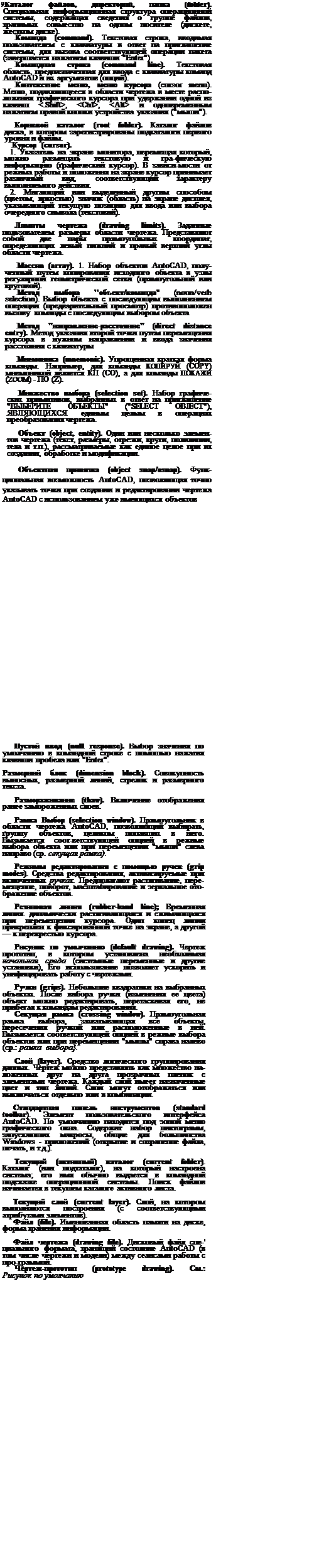 |
|||
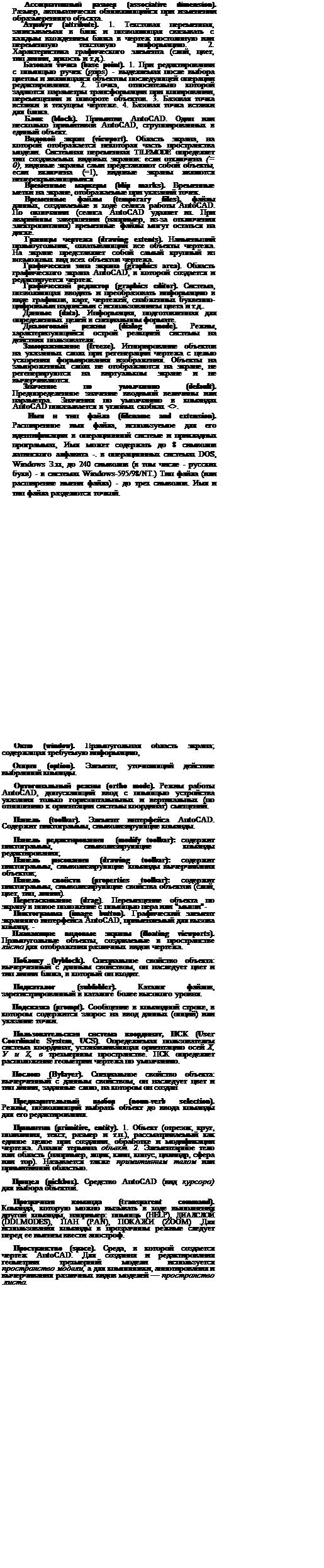 |
|||
Уважаемый посетитель!
Чтобы распечатать файл, скачайте его (в формате Word).
Ссылка на скачивание - внизу страницы.